Skelbimas
Neužima daug laiko, kol diskas yra pilnas duomenų, o tai gali sukelti problemų, kai to norite atnaujinti į „Windows 10“ Kaip atnaujinti „Windows 10“ dabar ir kodėl turėtumėte lauktiAr nuo liepos 29 dienos kantriai laukėte „Windows 10“ atnaujinimo? Tikriausiai turėtumėte palaukti, kol gausite oficialų pranešimą, tačiau jei esate pasiryžęs, galite priversti „Windows 10“ atnaujinti. Skaityti daugiau . Mes siūlome keletą patarimų, kaip išvalyti sistemą, kad būtų vietos naujausiai ir naujausiai „Microsoft“ operacinei sistemai.
Jei jau naudojate „Windows 10“, bet jums trūksta vietos saugykloje, mes gilinomės į funkcijos, kurias siūlo operacinė sistema, leidžianti jums atlaisvinti diskus ir suteikti vietos faktiniams duomenims reikia.
Jei iškilo problemų atnaujinant „Windows 10“ dėl vietos trūkumo arba turite savo patarimų, kaip pasidalyti, kad atlaisvintumėte vietos, praneškite mums komentarų skiltyje.
Naujovinimas į „Windows 10“
Norėdami įdiegti „Windows 10“ savo sistemoje, „Microsoft“ rekomenduoja turėti 16 GB laisvos vietos 32 bitų versija ir 20 GB 64 bitų versijai, o pats atsisiuntimas įvyks maždaug 3 GB. Teoriškai jums neturėtų būti siūloma atnaujinti „Windows 10“, jei jūsų sistemoje nėra pakankamai vietos diske, nors yra ir
metodai priversti atnaujinti Šiandien padarykite savo darbo dieną: įsigykite „Windows 10“ dabar!Jūs nekantraujate įdiegti „Windows 10“. Deja, jūs praleidote „Insider Preview“ ir dabar reikia šiek tiek laiko, kol atnaujinimas bus pradėtas naudoti jums. Štai kaip gauti „Windows 10“ dabar! Skaityti daugiau .Jei trūksta pakankamai vietos, diegdami gausite pranešimą, kad „Windows“ reikia daugiau vietos. Jums pateikiamos dvi vedlio parinktys. Pirmasis yra Norėdami atlaisvinti vietos, naudokite Disko valymą, kuris paleis „Windows“ įrankis atlaisvinti vietos Vietos mažai? 5 „Windows“ pagrindiniai įrankiai, skirti atlaisvinti vietos saugyklojeNeatsisiųskite žuvytės trečiosios šalies įrankio, kad atgautumėte vertingos vietos diske! „Windows“ turi savo darbo įrankius ir jais lengva naudotis. Skaityti daugiau . Tai padės jums pašalinti tokius dalykus kaip laikini interneto failai, laikini aplankai ir šiukšlinė.

Antrasis galimas variantas yra Pasirinkite kitą diską arba pridėkite išorinį diską. Jei visada ketinate išorinį diską prijungti prie savo sistemos, tai yra galimas pasirinkimas. Tačiau protingiau įdiegti „Windows 10“ į vidinį diską, kad būtų užtikrinta, jog visada turėsite prieigą prie operacinės sistemos, nes jūs negalėsite paleisti sistemos be jos.
Kiti metodai gali padėti išvalyti vietą „Windows 10“ diegimui. Tu galėtum pašalinti pasikartojančius failus Greitai ištrinkite pasikartojančius failus naudodamiesi šiais įrankiaisVienas greičiausių standžiojo disko užsikimšimo būdų yra dubliuotų failų saugojimas. Dažniausiai jūs net nežinote, kad turite failų kopijas. Jie yra iš įvairių ... Skaityti daugiau ir perkelti kai kuriuos duomenis į debesį Kaip geriausiai išnaudoti 15 GB nemokamos „OneDrive“ saugyklos„OneDrive“ suteikia jums nemokamą sveikų dozių saugyklų debesyje dozę. Pažvelkime, ką su tuo galite padaryti. Skaityti daugiau , pavyzdžiui. Peržiūrėkite mūsų vadovą kaip atlaisvinti vietos diske 6 būdai, kaip atlaisvinti vietos „Windows“ kompiuteryjeNetvarka gali smarkiai sumažinti produktyvumą. Laikui bėgant, failai pasimeta, programos nenaudojamos, ir staiga jūsų kadaise esančiame kietajame diske yra daugybė nenaudingų dalykų, kuriuos turite išvalyti ... Skaityti daugiau ar kaip maksimaliai padidinkite savo vietą planšetiniame kompiuteryje Kaip padidinti „Windows“ planšetinio kompiuterio saugyklą: kokios yra jūsų galimybės?„Windows“ planšetinius kompiuterius dabar gali įsigyti „Microsoft“ ir kelios kitos įmonės. Jų viduje esanti aparatinė įranga paprastai yra tokia pati, kokia yra ultra knygoje, tačiau yra viena išimčių - kietasis diskas. Dauguma ... Skaityti daugiau .
„Windows 10“ vietos išvalymas
„Windows 10“ puikiai parodo, kiek turite atminties vietos, suskaido ją į skyrius ir siūlo greitus veiksmus, kad iš tikrųjų atlaisvintumėte diską. Norėdami pradėti, paspauskite „Windows“ klavišas + I norėdami paleisti nustatymus, tada spustelėkite Sistemair pasirinkite Sandėliavimas iš kairiojo meniu.

Šiame ekrane bus parodyta, kokius saugojimo įrenginius jūs pridėjote, tiek vidinius, tiek išorinius, taip pat numatytąsias saugojimo vietas, pvz., Naujas programas ir dokumentus. Nors iš pradžių tai neatlaisvins vietos, verta pažvelgti į Išsaugoti vietas skyrius, jei turite kelis diskus. Pvz., Jei turite išorinį diską, kuriame yra daug laisvos vietos, tada galbūt norėsite apsvarstykite galimybę joje saugoti naują muziką ir vaizdo įrašus - naudokite kiekvienos skilties išskleidžiamuosius meniu, kad sukurtumėte pasikeisti.
Baigę spustelėkite diską, esantį po Sandėliavimas antraštę, kad pamatytumėte, kas užima vietą. Piktograma su „Windows“ logotipu rodo, kad operacinė sistema yra įdiegta tame diske. Jei tai yra pirmas kartas, kai prisijungiate prie Saugyklos naudojimas disko suskirstymas, tada gali tekti palaukti trumpą laiką, kol jis viską apskaičiuos. Norėdami atnaujinti analizę, spustelėkite apskrito strėlė viršuje.

Jums bus pateiktas visko, ką turite diske, sąrašas, suskirstytas į konkrečias kategorijas. Kiekviena kategorija turi savo spalvotą juostą, kad būtų parodytas naudojimo kiekis, kuris vėliau sujungiamas į juostą viršuje, suteikdamas greitą žvilgsnį į tai, kurios sekcijos užima daugiausiai vietos. Peržiūrėkime kiekvieną iš eilės, norėdami ištirti parinktis. Pirmiausia spustelėkite Sistema ir rezervuota.
Sistema ir rezervuota
Iš jų, Sistemos failai ir Virtuali atmintis nepakeičiami. Trečioji sąraše yra Hibernacijos failas, kuris užima maždaug 6 GB vietos (priklauso nuo jūsų sistemos atminties). Nors jūs negalite to atlikti iš šio ekrano, mes galime visiškai išjungti hibernate režimą Išjunkite „Hibernate“ jūsų SSD diske garantijos tikslaisUžmušti savo SSD reikia tik šiek tiek tinginio. Išsaugodami užmigdymo funkciją galite išsaugoti garantiją ir pratęsti savo SSD naudojimo laiką. Mes parodome, kodėl ir kaip tai padaryti. Skaityti daugiau . Norėdami tai padaryti, atlikite sistemos paiešką cmd, tada dešiniuoju pelės mygtuku spustelėkite rezultatas ir Vykdyti kaip administratorius. Tai atidarys komandinę eilutę, todėl įveskite šiuos dalykus, kad galėtumėte iškart išjungti ir įjungti hibernate režimą ir pašalinti failą iš savo sistemos:
powercfg -h išjungtas
Grįžtant į saugojimo puslapį, galutinis įrašas skirtas Sistemos atkūrimo. Tai yra naudinga funkcija, kuri tiks sugrąžinkite savo sistemos būseną nelaimės atveju Ką reikia žinoti apie „Windows“ sistemos atkūrimąĮsivaizduokite bėdą, kurioje galėtumėte atsidurti, jei jūsų sistema nepavyktų! „Windows“ sistemos atkūrimo funkcija galėtų išsaugoti užpakalį. Šiame straipsnyje paaiškinta, kaip sukurti ir naudoti „Windows“ atkūrimo taškus. Skaityti daugiau , tačiau galime redaguoti jo nustatymus, kad jis būtų efektyvesnis naudojant saugyklą. Norėdami pradėti, spustelėkite Tvarkykite sistemos atkūrimą. Atsidarys langas, kuriame bus rodomi visi galimi diskai ir ar kiekviename įjungtas sistemos atkūrimas. Pasirinkite diską, kuriame norite atlaisvinti vietos, tada spustelėkite Konfigūruoti ....
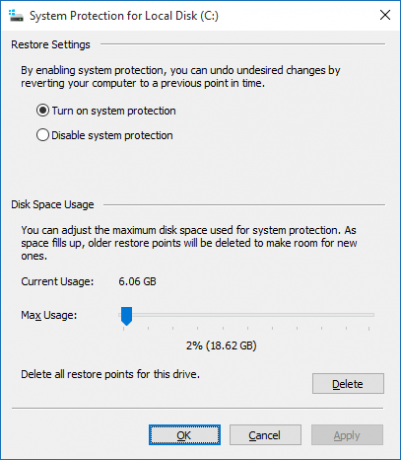
Šis langas leidžia jums reguliuoti, kiek disko vietos norite skirti sistemos atkūrimo funkcijai. Kuo daugiau vietos leisite, tuo daugiau atkūrimo taškų bus. Sukūrus naujus, senesni bus ištrinti, kad būtų daugiau vietos. Sureguliuokite slankiklį, kad pakeistumėte disko procentą, kurį norite skirti sistemos atkūrimui.
Galite spustelėti Ištrinti jei norite pašalinti visus disko atkūrimo taškus. Taip pat galite spustelėti Išjungti sistemos apsaugą norint visiškai išjungti funkciją. Tačiau nė viena iš šių parinkčių nėra ypač patartina, nebent turite kitą atkūrimo sprendimą. Nėra prasmės rizikuoti prarasti duomenis tam tikros vietos saugojimo tikslais.
Programos ir žaidimai
Grįžus į saugyklos naudojimo ekraną, reikia pasirinkti kitą kategoriją Programos ir žaidimai. Čia bus pateiktos visos jūsų sistemoje įdiegtos programos. Pagal numatytuosius nustatymus sąrašas bus rūšiuojamas pagal dydį, tačiau galite naudoti išskleidžiamąjį meniu, norėdami rūšiuoti pagal pavadinimą arba diegimo datą. Taip pat galite ieškoti konkrečios programos ir perjungti diskus.
Paprastai pastebėsite, kad žaidimai dominuos viršutinėje sąrašo pusėje vien dėl to, kad juose yra daug daugiau duomenų nei programoje. Žaidimų failai toliau didėja, pvz., Tokie naujausi leidimai „Titanfall“, Betmenas: „Arkham Knight“ ir „Grand Theft Auto V“ visi užima maždaug 50 GB ar daugiau vietos standžiajame diske. Jei esate didelis žaidėjas, nesunku suprasti, kaip greitai kietasis diskas gali būti užpildytas.

Jei yra kokių nors programų ar žaidimų, kurių daugiau nenaudojate, turėtumėte juos pašalinti, kad atlaisvintumėte vietos. Norėdami tai padaryti, tiesiog spustelėkite jį sąraše ir pasirinkite Pašalinti. Taip pat galite spustelėti Tvarkykite pasirenkamas funkcijas viršuje, kur galite pašalinti tokius dalykus kaip papildomos kalbos pakuotės.
Jei norite pamatyti tradiciškesnį šio sąrašo pateikimą, kuris, mano nuomone, pateikia informaciją lengviau skaitomu būdu, atlikite sistemos paiešką programos ir funkcijos ir pasirinkite atitinkamą rezultatą.
Dokumentai, paveikslėliai, muzika ir dar daugiau
Daugelis saugyklos naudojimo puslapyje esančių kategorijų yra susijusios su asmeniniais duomenimis. Šitie yra Dokumentai, Paveikslėliai, Muzika, Vaizdo įrašai, Paštas, „OneDrive“, Stalinis kompiuterisir Žemėlapiai. Spustelėję šiuos skyrius galėsite patekti į sistemos aplanką, kuriame saugomi atitinkami duomenys.
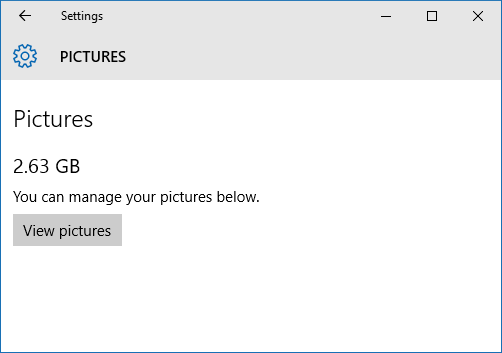
Ne tik „Windows“ ar šis vadovas nurodo, kokius asmeninius duomenis turėtumėte pašalinti, bet jūs galite rūšiuoti savo aplankus pagal sukūrimo datą ir sužinoti, ar yra kas nors seno, ko daugiau nebenaudojate. Arba galite apsvarstyti duomenų archyvavimą į išorinį diską - tokiu būdu jūs jo neištrinate visam laikui, bet neužsikimšite ir pagrindinio disko.
Laikini failai
Laikini failai Skyrius leis jums išvalyti laikinuosius sistemos failus, atsisiuntimų aplanką ir šiukšlinę. Įsitikinkite, kad atsisiuntimuose ar šiukšliadėžėje nėra nieko, ko norite išsaugoti, tačiau paprastai saugu išvalyti šias tris dalis. Tiesiog spustelėkite atitinkamą mygtuką, kad pradėtumėte procesą, arba eikite į aplanką, kuriame yra duomenys.
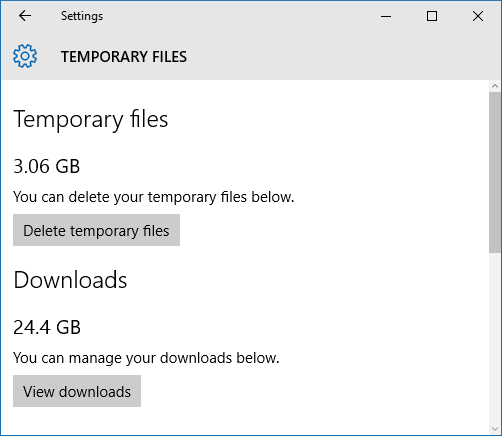
Jei naudojate „Windows 10“ ir esate ją atnaujinę, užuot atlikę naują diegimą, taip pat galite pamatyti skyrių Ankstesnė „Windows“ versija. Praėjus mėnesiui po naujovinimo į „Windows 10“, turite galimybę grįžimas į ankstesnę „Windows“ versiją Kaip pakeisti „Windows 10“ versiją į „Windows 7“ ar 8.1Čia yra „Windows 10“ ir galbūt tai nėra tai, ko tikėjotės. Jei jau atnaujinote, galite atlikti atkūrimą. Ir jei dar to nepadarėte, pirmiausia sukurkite sistemos atsarginę kopiją. Mes jums parodysime kaip. Skaityti daugiau . Tai padaryti leidžia aplankas, kuris yra jūsų sistemoje, vadinamas „Windows.old“, kurį galime pašalinti, kad būtų laisvos vietos Atlaisvinkite vietos diske, pašalindami aplanką „Windows.old“„Windows“ paruošia automatinę atsarginę kopiją prieš iš naujo įdiegdama. Aplanke „Windows.old“ yra vartotojo profiliai ir asmeniniai failai. Štai kaip atkurti duomenis ir pašalinti aplanką, kad atlaisvintumėte vietos. Skaityti daugiau .
Jei nenorite vietos ir tikite, kad negrįšite į senesnę „Windows“ versiją, galite pereiti į priekį ir spustelėti Ištrinti ankstesnes versijas atsikratyti šio aplanko. Priešingu atveju palaukite mėnesį nuo „Windows 10“ diegimo datos ir sistema automatiškai ją pašalins.
Kiti
Galutinė kategorija, kurią reikia patikrinti Kiti, kuriame yra didžiausi aplankai, kurių „Windows“ negalėjo suskirstyti į kategorijas. Galite spustelėti aplanką, kad atidarytumėte jį „File Explorer“. Būkite atsargūs šioje srityje ir ištrinkite tik tuos duomenis, kurių esate tikri, kad jums nereikia. Mano sąraše buvo sistemos ir tvarkyklės aplankai, kurie yra būtini mano kompiuteriui veikti.
Atlaisvinkite vietą
Rinkoje esančių saugojimo įrenginių našumas ir toliau auga, nes mažėja jų kainos, taigi, jei esate išgryninti jei turite visko, ką galite, ir vis tiek galite rasti erdvės, tada gali būti laikas ieškoti naujo vairuoti. Jei naudojate „Windows“ planšetinį kompiuterį, naudokitės SD kortelėmis Kaip padidinti atminties talpą "Windows 8.1" įrenginiuose su SD kortelėmis„Windows 8.1“ įrenginiai, net planšetiniai kompiuteriai, yra pilni kompiuteriai ir dažnai palaiko SD korteles. Jie puikiai tinka saugoti bibliotekas, atsisiųsti failus ir „SkyDrive“ failus išorėje. Mes parodysime, kaip geriausiai išnaudoti papildomą saugyklą. Skaityti daugiau .
Jei nenorite arba jei jūsų sistema to nepalaiko, jums neprivaloma turėti daug standžiųjų diskų. Viskas, ką jums reikia padaryti, tai nusipirkti didelės talpos diską ir tada klonuoti seną diską į naują Kaip naudoti "Clonezilla" norint klonuoti "Windows" standųjį diskąČia viskas, ką turite žinoti apie tai, kaip paprasčiausia klonuoti standųjį diską naudojant „Clonezilla“. Skaityti daugiau .
Ar jums kilo problemų diegiant „Windows 10“ dėl atminties trūkumo? Ar turite patarimų, kaip pasidalyti, kaip išvalyti vietą, kai paleidžiate „Windows 10“?
Džo gimė su klaviatūra rankose ir iškart pradėjo rašyti apie technologijas. Dabar jis yra visą darbo dieną dirbantis laisvai samdomas rašytojas. Paklausk manęs apie Loom.


